Riešenie problému chýbajúceho zvuku v službe YouTube
Jeden z problémov, ktorým mnohí používatelia čelia, je strata zvuku vo videoklipech na YouTube. Existuje niekoľko dôvodov, ktoré by mohli viesť k tomu. Poďme sa na ne pozrieť postupne a nájsť riešenie.
obsah
Dôvody, prečo chýba zvuk na YouTube
Existuje niekoľko hlavných dôvodov, takže ich môžete skontrolovať v krátkom čase a vyhľadať ten, ktorý spôsobil problém. Môže byť pripojený k hardvéru vášho počítača aj k softvéru. Budeme analyzovať všetko v poriadku.
Príčina 1: Problémy s počítačom so zvukom
Skontrolujte nastavenia zvuku v systéme - to, čo musíte urobiť ako prvé, pretože zvuk v systéme môže byť stratený sám osebe, čo môže viesť k tomuto problému. Skontrolujte mixážne médium:
- Na paneli úloh vyhľadajte reproduktory a kliknite pravým tlačidlom myši na reproduktory a potom kliknite na položku Otvoriť mixér hlasitosti .
- Ďalej je potrebné skontrolovať funkčnosť. Otvorte akékoľvek video na YouTube, bez toho, aby ste zabudli zapnúť hlasitosť na samotnom prehrávači.
- Pozrite sa na kanál mixera vášho prehliadača, kde je video zapnuté. Ak všetko funguje správne, musí byť zelená tyč, ktorá vyskočí nahor a nadol.

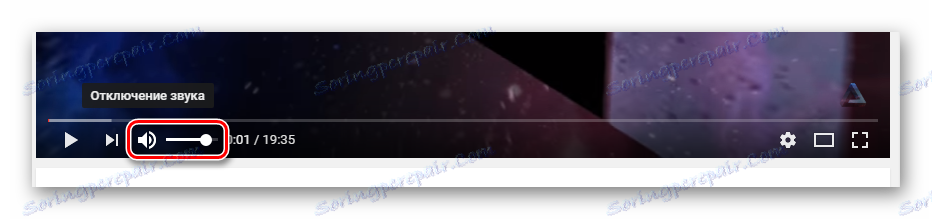
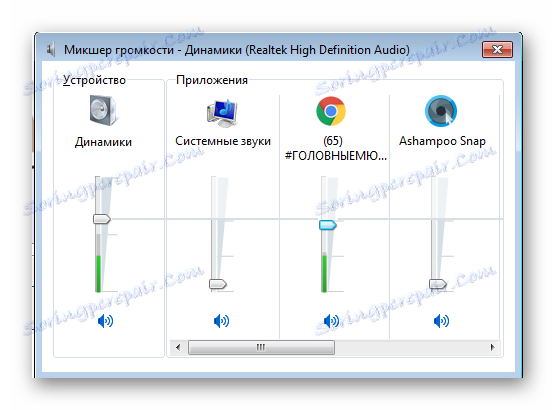
Ak všetko funguje, stále však nepočujete zvuk, potom poruchu v niečom inom, alebo ste práve nechali zástrčku z reproduktorov alebo slúchadiel. Pozrite sa na to tiež.
Príčina 2: Nesprávne nastavenie ovládača zvuku
Zlyhanie nastavení zvukových kariet pracujúcich s Realtek HD je druhým dôvodom, ktorý môže spôsobiť stratu zvuku v službe Youtube. Existuje spôsob, ktorý vám môže pomôcť. To platí najmä pre majiteľov 5.1 audio systémov. Úpravy sa vykonávajú len niekoľkými kliknutiami, potrebujete iba:
- Prejdite na softvér Realtek HD, ktorého ikona sa nachádza na paneli úloh.
- Na karte Konfigurácia reproduktorov skontrolujte, či je zvolený režim "Stereo" .
- A ak vlastníte 5.1 reproduktory, musíte vypnúť stredový reproduktor alebo skúsiť aj prepnutie do stereo režimu.
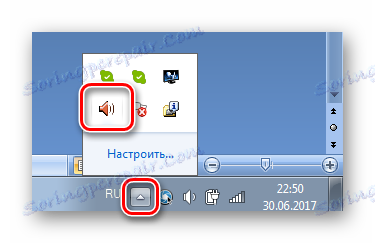
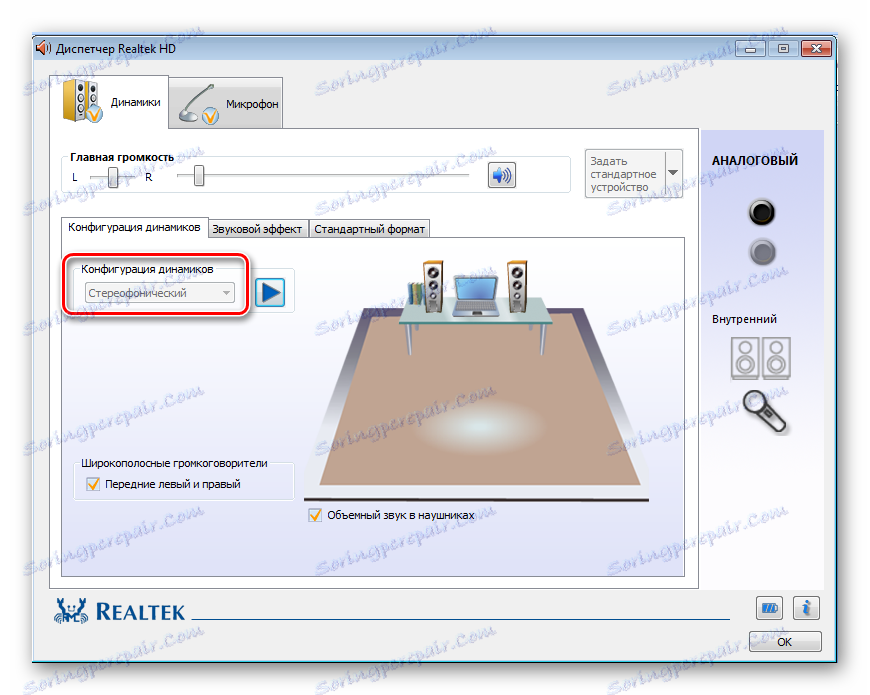
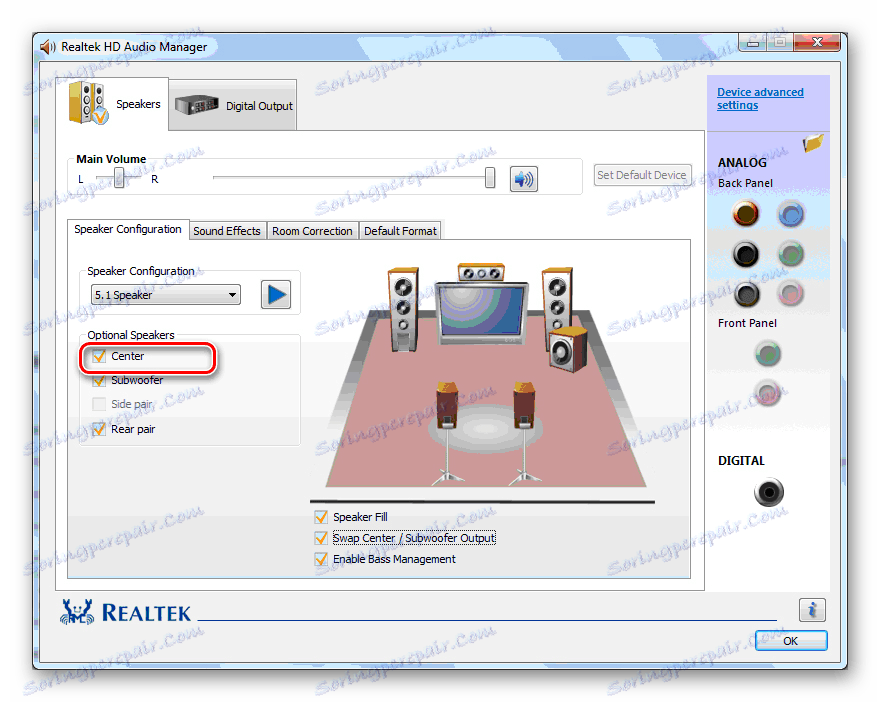
Dôvod 3: Nesprávna prevádzka prehrávača HTML5
Po prechode služby YouTube na prácu s prehrávačom HTML5 sa používateľom stále viac vyskytujú problémy so zvukom v niektorých alebo vo všetkých videách. Niekoľko jednoduchých krokov môže pomôcť vyriešiť tento problém:
- Prejdite do internetového obchodu Google a nainštalujte rozšírenie Disable Youtube HTML5 Player.
- Reštartujte prehliadač a prejdite do ponuky "Správa rozšírení" .
- Povoľte rozšírenie Disable Youtube HTML5 Player.
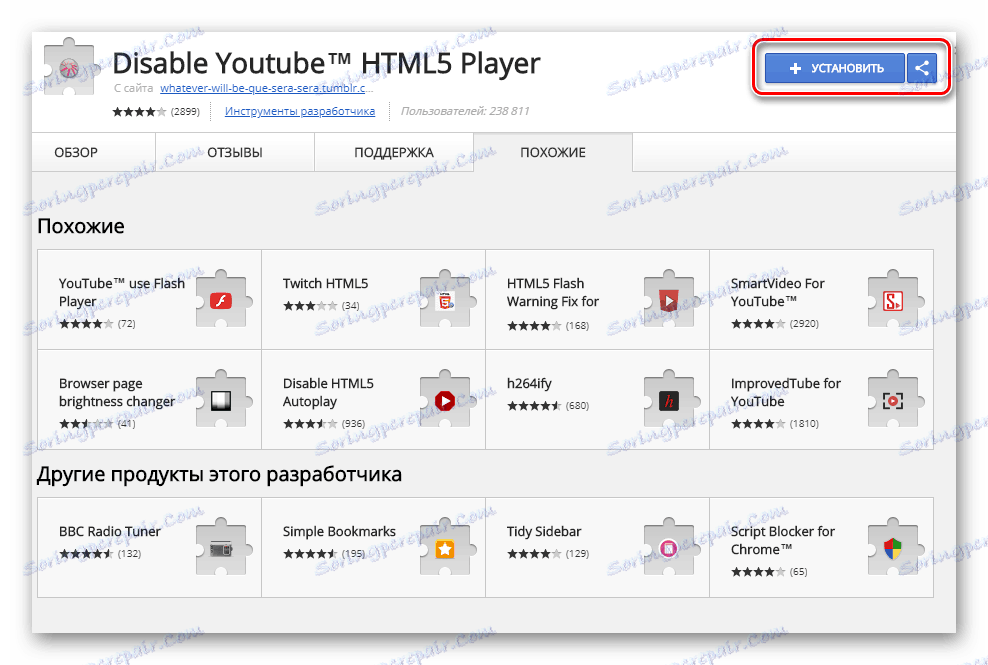
Stiahnuť rozšírenie Zakázať prehrávač HTML5 vo formáte Youtube
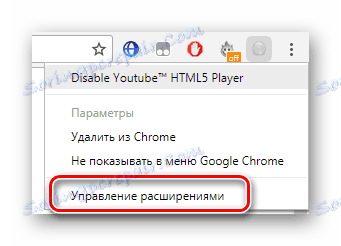
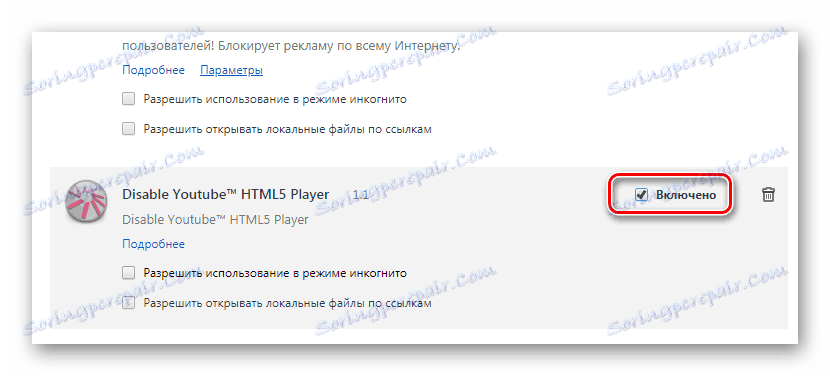
Tento doplnok zakáže prehrávač HTML5 a služba YouTube používa starý Adobe Flash Player , takže v niektorých prípadoch môže byť potrebné ho nainštalovať tak, aby sa video reprodukovalo bez chýb.
Čítajte viac: Ako nainštalovať program Adobe Flash Player do počítača
Dôvod 4: Zlyhanie databázy Registry
Možno, že zvuk zmizol nielen v službe YouTube, ale v celom prehliadači, musíte upraviť jeden parameter v databáze Registry. Môžete to urobiť takto:
- Stlačte kombináciu klávesov Win + R a otvorte "Run" a zadajte regedit tam a potom kliknite na "OK" .
- Postupujte podľa cesty:
HKEY_LOCAL_MACHINE SOFTWARE Microsoft Windows NT CurrentVersion Drivers32Nájdite tam názov "wawemapper" , ktorého hodnota je "msacm32.drv" .
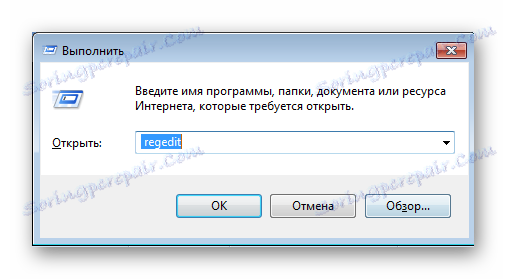
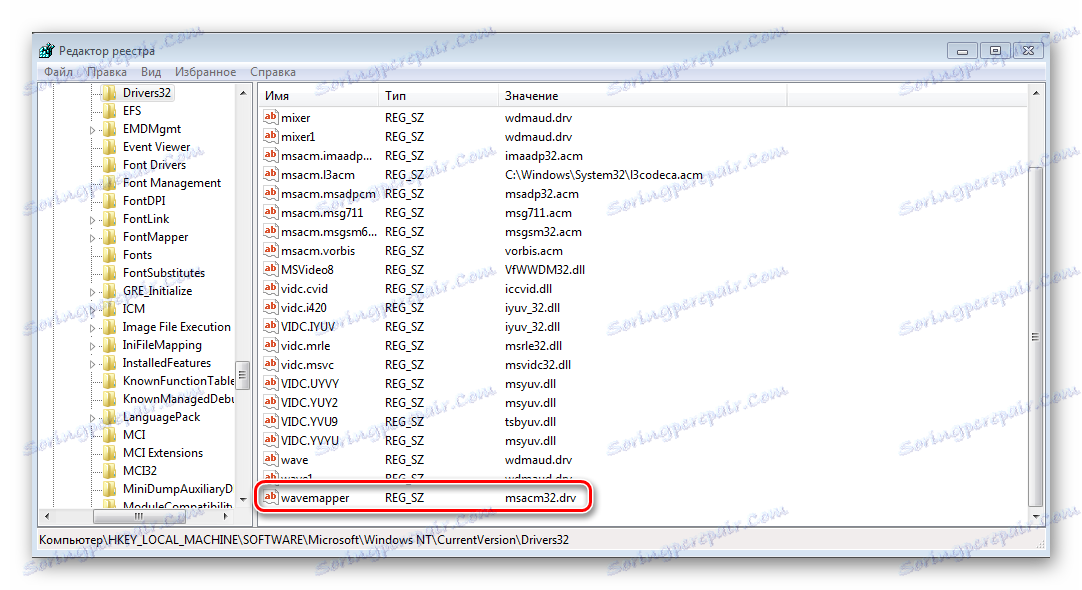
V prípade, že takýto názov neexistuje, je potrebné ho začať vytvárať:
- V menu napravo, kde sa nachádzajú mená a hodnoty, kliknite pravým tlačidlom myši na vytvorenie reťazecového parametra.
- Pomenujte ho "wavemapper" , dvakrát kliknite naň a v poli "Value" zadajte "msacm32.drv" .
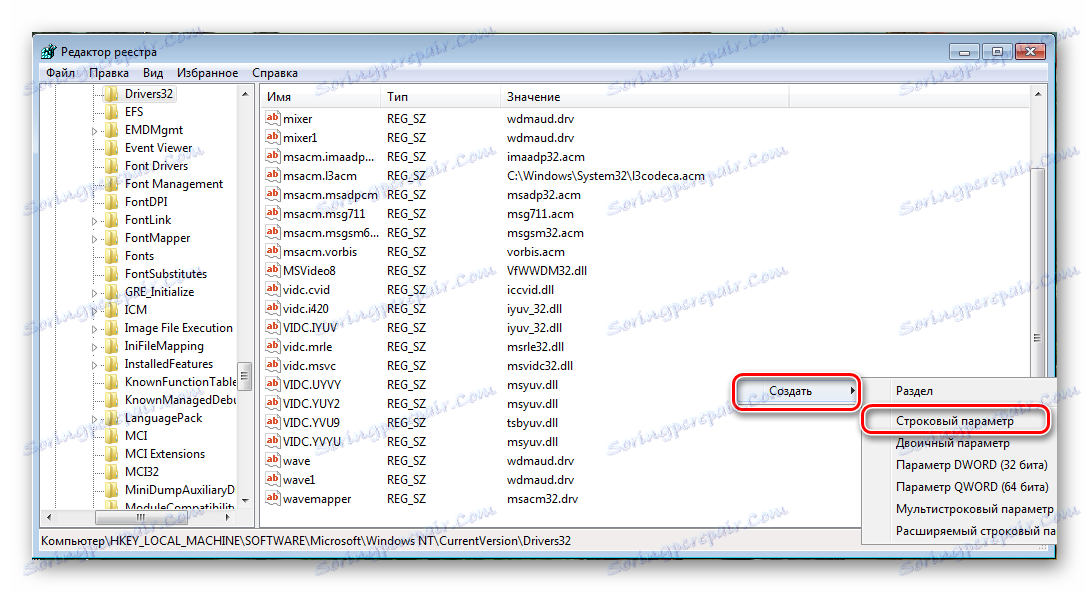
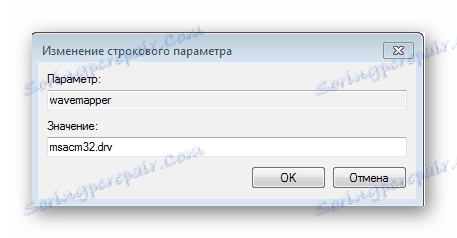
Potom reštartujte počítač a skúste znova sledovať video. Vytvorenie tohto parametra by malo vyriešiť problém.
Vyššie uvedené riešenia sú základné a pomáhajú väčšine používateľov. Ak sa vám nedarí nič urobiť po použití nejakej metódy - nezúfajte, ale skúste každú z nich. Aspoň jeden, ale mal by pomôcť vyrovnať sa s týmto problémom.
